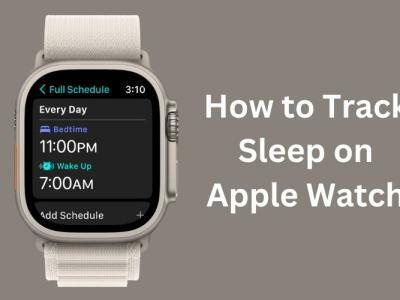Už je to nejaký čas, čo som upgradoval svoje Apple Watch na watchOS 7. Okrem niektorých bežné problémy, doteraz som mal bezproblémový chod (viac-menej). Nedávno som si všimol nejaké nezvyčajné oneskorenie na mojich Apple Watch. Aj keď sa zdalo, že animácia má problémy, watchOS sa zdal príliš pomalý na to, aby poskytoval špičkový výkon. Pripomenulo mi to strašná pomalosť, s ktorou som sa musel vyrovnať na svojom iPhone so systémom iOS 14. Preto som sa rozhodol vyskúšať niektoré bežné opravy, aby som urýchlil svoje oneskorené a pomalé Apple Watch. Ak sa ocitnete v podobnej situácii, vyskúšajte tieto tipy na zrýchlenie hodiniek Apple Watch so systémom watchOS 7 alebo novším.
Tipy na zrýchlenie watchOS 7 alebo novších
Najprv sa pozrime na možné dôvody neočakávaného oneskorenia alebo spomalenia vášho Apple Watch so systémom watchOS 7 alebo novším. Tabuľku nižšie môžete použiť na navigáciu k realizovateľnej oprave vášho problému.
Obsah
Čo mohlo spôsobiť spomalenie vášho Apple Watch?
Z toho, čo môžem povedať na základe svojich skúseností, k spomaleniu dochádza väčšinou v dôsledku upchatého úložiska a zastaraného softvéru. Okrem toho, nekonečné aplikácie bežiace na pozadí a zlá správa funkcií náročných na zdroje nie sú o nič menej zodpovedné za pomalosť.
To nie je všetko. V niektorých zriedkavých prípadoch môže byť oneskorenie v používateľskom rozhraní Apple Watch spôsobené náhodnou chybou softvéru a zvyčajne to môžete opraviť rýchlym reštartom alebo vynúteným reštartom. S ohľadom na všetkých týchto obvyklých podozrivých som navrhol riešenia, ktoré vám môžu pomôcť vyriešiť vaše pomalé skúsenosti so systémom watchOS 7.
1. Vynútiť ukončenie všetkých aplikácií a reštartovať hodinky Apple Watch
Ako je načrtnuté vyššie, nekonečné spustenie aplikácií na pozadí môže drasticky spomaliť vaše Apple Watch. Preto po použití aplikácie na inteligentných hodinkách ju nezabudnite ukončiť, aby už nezostávala na pozadí a zbytočne nevybíjala batériu.
„Vynútené ukončenie aplikácií“ by ste mali brať ako zvyk a nie ako riešenie. Ak chcete vynútiť ukončenie aplikácií, kliknite na bočné tlačidlo na hodinkách Apple Watch, aby ste získali prístup k prepínaču aplikácií, a potom potiahnite prstom doľava na karte aplikácie zatvorte aplikáciu.
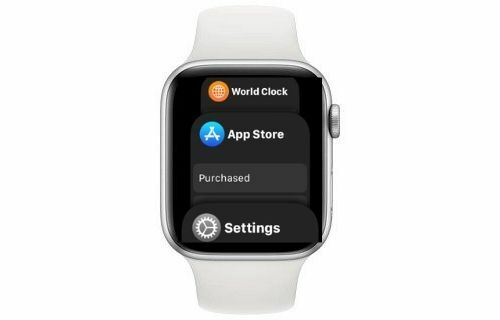
Po zatvorení všetkých aplikácií reštartujte hodinky Apple Watch. Ak to chcete urobiť, podržte bočné tlačidlo a potom potiahnite posúvač vypnutia na vypnutie hodiniek Apple Watch. Potom znova stlačte bočné tlačidlo, aby ste hodinky reštartovali. Teraz prejdite na domovskú obrazovku hodiniek Apple Watch a prejdite po používateľskom rozhraní, aby ste zistili, či to pomohlo zrýchliť zariadenie. Skúste tiež použiť niektoré aplikácie, aby ste zistili, či je plynulosť späť.
2. Vynútiť reštart/úplný reset vášho Apple Watch
Kedykoľvek narazím na nejaký neočakávaný problém na hodinkách Apple Watch (alebo iPhone), úplne prvým trikom, ktorý sa pokúsim zachrániť zariadenie, je vynútenie reštartu. Verte mi alebo nie, má tendenciu zbaviť sa problémov častejšie ako nie. Keďže viete, aké efektívne je tvrdé resetovanie pri riešení bežných problémov s watchOS, je vhodné to vyskúšať.

Ak chcete tvrdo resetovať hodinky Apple Watch, súčasne stlačte a podržte bočné tlačidlo a korunku Digital Crown kým obrazovka nestmavne a na obrazovke sa znova nezobrazí logo Apple. Keď sa zariadenie reštartuje, chvíľu používajte hodinky Apple Watch, aby ste zistili, či sa problém vyriešil. Ak áno, môžete ísť!
3. Zakázať obnovenie aplikácie na pozadí
Aj keď nemožno poprieť skutočnosť, že obnovenie na pozadí je pre aplikácie veľmi užitočné, zároveň je to doslova zabijak energie. Ak sa vám nepodarí prevziať kontrolu nad touto funkciou, bude to nielen vybite batériu ale tiež spôsobiť prehriatie (v niektorých prípadoch) alebo dokonca spomalenie vášho Apple Watch. Takže sa uistite múdro spravujte obnovenie aplikácie na pozadí na hodinkách Apple Watch.

Ak to chcete urobiť, prejdite na Aplikácia Nastavenia na hodinkách Apple Watch -> Všeobecné -> Obnovenie aplikácie na pozadí. Teraz môžete buď úplne vypnúť obnovenie aplikácií na pozadí, alebo povoliť obnovenie na pozadí iba niekoľkým aplikáciám.
4. Obmedzenie pohybu a automatická zmena veľkosti používateľského rozhrania Apple Watch
Pri obmedzení pohybu a automatickej zmene veľkosti používateľského rozhrania Apple Watch na domovskej obrazovke a kedy spustenie/ukončenie aplikácií sa nemusí javiť ako definitívne riešenie problémov so spomalením, stojí za to skúste. So zníženým pohybom a animáciou používateľského rozhrania sa môžu hodinky Apple Watch pri každodennom používaní zdať plynulejšie.

Na hodinkách Apple Watch otvorte aplikáciu Nastavenia a prejdite na -> Prístupnosť -> Znížiť pohyb. Zapnite prepínač vedľa položky Znížiť pohyb. Teraz prejdite cez používateľské rozhranie watchOS a skontrolujte, či to pomohlo zrýchliť vaše Apple Watch alebo nie.
5. Aktualizujte aplikácie
Zastarané aplikácie majú tiež tendenciu vytvárať príliš veľa problémov. Žerú viac vašej batérie a zohrávajú kľúčovú úlohu pri spomaľovaní zariadenia. Okrem toho sú tiež náchylnejšie na neočakávané zrútenie a zamrznutie, čo znamená, že môžu vážne narušiť celkový dojem používateľa. Zastarané aplikácie sú tiež zraniteľnejšie voči hackerom.

Ak ste teda nejaký čas neaktualizovali svoje aplikácie Apple Watch, je veľká šanca, že problém môže byť spôsobený zastaranými aplikáciami. OTVORENÉ Obchod s aplikaciami na hodinkách Apple Watch -> Prejdite nadol a vyberte si účtu -> Aktualizácie. Teraz aktualizujte všetky aplikácie naraz alebo aktualizujte jednu aplikáciu naraz.
6. Aktualizujte watchOS
Zastaraný softvér je rovnako zodpovedný za množstvo bežných problémov, vrátane neočakávaného spomalenia Apple Watch. Preto sa oplatí udržiavať inteligentné hodinky aktualizované na najnovšiu verziu watchOS.
Aby sa odstránili chyby a tiež sa zvýšil celkový výkon, spoločnosť Apple vydáva časté aktualizácie pre Apple Watch. Takže, hneď ako vaše zariadenie získa novú aktualizáciu, nezabudnite ju nainštalovať. Včasné aktualizácie softvéru môžu výrazne pomôcť hodinkám udržať si výkon a vyhnúť sa oneskorenému používateľskému rozhraniu a iným problémom so softvérom.

Uistite sa, že vaše hodinky Apple Watch majú približne 50 % batérie a sú pripojené k stabilnému internetovému pripojeniu. Potom zamierte do Aplikácia Nastavenia na hodinkách Apple Watch -> Všeobecné -> Aktualizácia softvéru. Teraz si stiahnite a nainštalujte najnovšiu verziu watchOS podľa pokynov na obrazovke a zrýchlite svoje Apple Watch.
7. Urobte si poriadok na hodinkách Apple Watch
Upchaté úložisko sa často ukazuje ako hlavný ničiteľ problémov, ako je prehrievanie, rýchle vybíjanie batérie a nezvyčajná pomalosť operačného systému. Preto by ste mali dôkladne sledovať nepotrebné aplikácie / nadbytočné súbory a odstrániť ich skôr, ako by mohli začať vytvárať problémy pre vaše zariadenie.
Ak chcete zabrániť tomu, aby nadbytočné dáta zahlcovali vzácny ukladací priestor na hodinkách Apple Watch, uistite sa uvoľniť miesto častým čistením nepotrebných údajov a aplikácií. Tento jednoduchý, ale pomerne efektívny tip vám pomôže spravovať obmedzené úložisko na vašich inteligentných hodinkách a vyhnúť sa problémom ako meškanie, koktanie a ďalšie.

Prejdite na Aplikácia Nastavenia na hodinkách Apple Watch -> Všeobecné -> Použitie. Teraz sa pozrite na spotrebu úložiska na hodinkách Apple Watch. Potom podniknite potrebné kroky, aby ste sa zbavili všetkých zbytočných fotografií, hudby a aplikácií, ktoré mohli zaberať veľa miesta.
8. Vymazať všetok obsah a nastavenia/Znova nastaviť Apple Watch
Ak žiadny z vyššie uvedených trikov nefunguje, aby vaše Apple Watch fungovali hladšie, je čas ísť na konečnú opravu. Musíte odstrániť celý obsah a nastavenia na vašich inteligentných hodinkách a potom znova spárujte Apple Watch s iPhone. Toto radikálne riešenie je užitočné pri riešení aj zložitých problémov. Budeme sa teda spoliehať na to, aby sme vyriešili neporiadok a pomohli zrýchliť vaše Apple Watch.
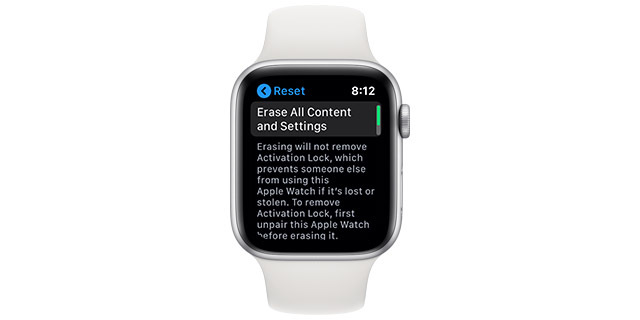
Choďte na Aplikácia Nastavenia na hodinkách Apple Watch -> Všeobecné -> Obnoviť -> Vymazať všetok obsah a nastavenia. Teraz zadajte prístupový kód Apple Watch a potvrďte akciu opätovným klepnutím na Vymazať všetok obsah a nastavenia.
Tipy na opravu spomalených alebo oneskorených hodiniek Apple Watch
To je všetko! Dúfajme, že vaše Apple Watch už nečelia problémom s oneskorením alebo spomalením a z hľadiska rýchlosti sa vrátili do normálu. Keďže triky uvedené vyššie sa mi pri mnohých príležitostiach osvedčili ako záchrana, dúfam, že pomôžu aj oni. Mimochodom, ktorý z týchto tipov opravil vaše hodinky Apple Watch? Je to konečné riešenie alebo nútený reštart? Nezabudnite sa podeliť o svoje pripomienky v komentároch nižšie. A ak budete potrebovať ďalšiu pomoc, dajte nám vedieť a my sa vám pokúsime pomôcť.
Odporúčané články